Оператор сотовой связи Google следующего поколения, Google Fi, который заменяет Project Fi, делает успехи в мобильной индустрии. С очень дешевыми планами, начинающимися всего за 20 долларов, и возможностью подключения к миллионам точек доступа Wi-Fi по всему миру, многие пользователи заманчиво переключаются с ATT, Sprint, T-Mobile и Verizon Wireless.
Чтобы сделать вещи еще более заманчивыми, Google только что объявил об официальной поддержке Fi для iPhone — теперь в iOS App Store есть даже приложение Google Fi. Есть, однако, несколько странностей с настройкой Google Fi на вашем iPhone, но об этом мы поговорим ниже. Поэтому обязательно прочитайте все руководство, прежде чем решить, подходит ли Google Fi для вашего iPhone или нет.
Шаг 1. Убедитесь, что ваш iPhone разблокирован оператором
Прежде всего, вам необходимо выяснить, разблокирован ли ваш iPhone оператором (также известный как SIM-карта или GSM-разблокировка). Если это не так, ваш телефон откажется подключаться к сети Google Fi, даже если это технически возможно.
Если вы купили свой iPhone у Apple напрямую, есть большая вероятность, что он разблокирован. Если вы купили его у своего оператора, вам, вероятно, придется разблокировать его. Чтобы узнать больше о телефонах с блокировкой оператора и о том, что нужно сделать, чтобы разблокировать один из них, прочитайте следующее руководство:
Шаг 2: убедитесь, что вы в порядке с ограничениями Fi на iPhone
Далее, вы должны знать, что iPhone не способны переключаться между тремя базовыми сетями Google Fi, такими как Sprint, T-Mobile и US Cellular. Вместо этого любой iPhone, который вы используете с Google Fi, будет ограничен только сетью T-Mobile.
Я бы порекомендовал проверить карту покрытия T-Mobile, прежде чем продолжить, просто чтобы убедиться, что в вашем районе есть хорошее покрытие. Однако для обеспечения точного представления покрытия не нажимайте наложение «Расширенный диапазон LTE-600 МГц» (подробнее об этом позже).
Вы можете быть обеспокоены различными полосами и частотами, используемыми различными американскими операторами связи, но не волнуйтесь. Все iPhone, продаваемые в США, независимо от того, были ли они приобретены через оператора или напрямую у Apple, работают на всех ключевых частотах T-Mobile. Единственным исключением является новая сеть T-Mobile с полосой 71 МГц 600 МГц, но даже iPhone, купленный у T-Mobile, в этой сети не работает.
Другими словами, вы получите то же покрытие с любым iPhone в США на Google Fi, что и iPhone T-Mobile в сети T-Mobile.
Ваш iPhone также потеряет часть функциональности в Google Fi, по крайней мере, на данный момент. Текстовые сообщения (SMS) не будут работать через Wi-Fi. iMessage будет работать в обычном режиме, но для пользователей текстовых сообщений, не принадлежащих iPhone, потребуется подключение к вышке сотовой связи. Звонки по Wi-Fi также не будут работать. Возможно, что Google добавит эти функции в будущем, но я бы не стал надеяться.
Наконец, вы потеряете доступ к визуальной голосовой почте, переключившись на Fi. Скорее всего, это изменится в будущем, поскольку Google может просто обновить свое приложение Google Fi для iPhone, чтобы добавить эту функцию, но вы не сможете увидеть текстовые стенограммы голосовой почты в стандартном приложении Apple Phone.
Шаг 3. Приобретите SIM-карту Project Fi
Если вы все еще заинтересованы в переключении на этом этапе, вам просто понадобится SIM-карта Google Fi. Чтобы получить его, просто зарегистрируйтесь в Google Fi, а затем обязательно выберите «Принесите свой собственный телефон», когда будет предложено выбрать устройство. Вы не будете платить за комплект SIM-карты, который вы можете использовать с вашим iPhone.
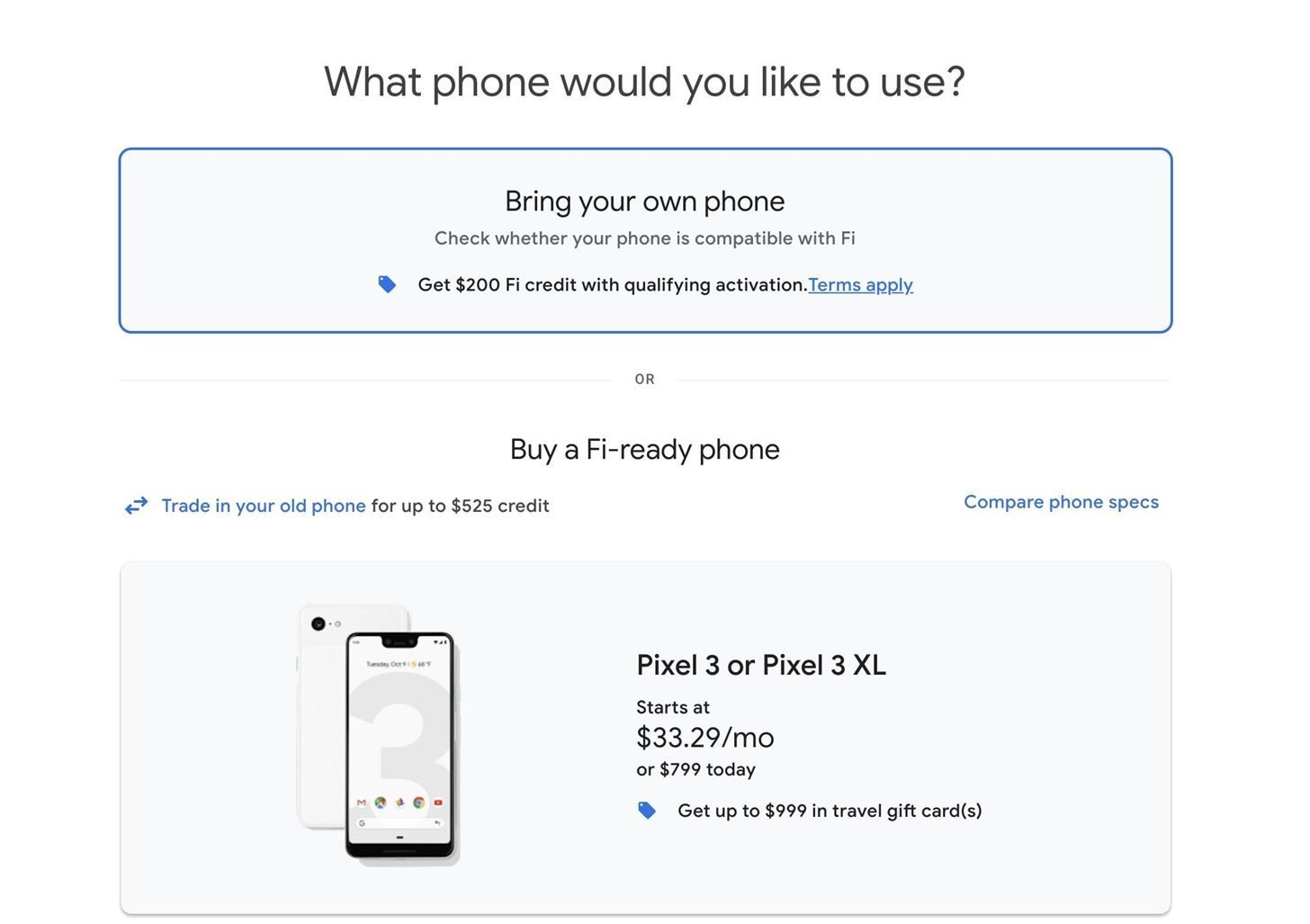
Шаг 4. Установите приложение Google Fi
Теперь вам нужно установить приложение Google Fi на свой iPhone. Вы можете выполнить поиск в Google Store по запросу «Google Fi» или перейти прямо на страницу установки, нажав на ссылку ниже.
- Ссылка в App Store: Google Fi (бесплатно)
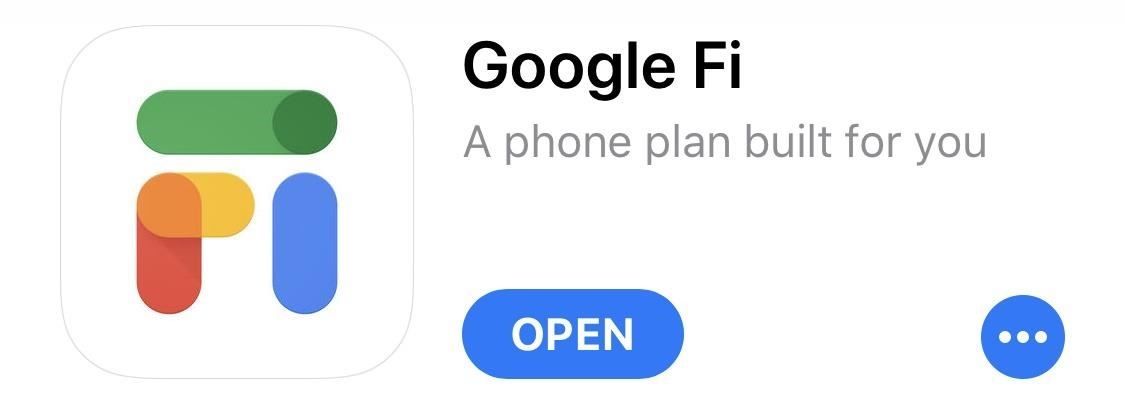
Шаг 5. Активируйте свою Google Fi SIM
Отсюда просто вставьте SIM-карту Google Fi в iPhone, а затем перезагрузите устройство. Когда вы вернетесь, откройте приложение Google Fi, войдите в систему с учетной записью Google, которую вы использовали для активации Fi, а затем просто следуйте инструкциям, чтобы запустить новую службу сотовой связи.
Шаг 6: Включить SMS MMS сообщения
Теперь, чтобы ваш iPhone мог отправлять и получать обычные текстовые сообщения не-iMessage, вам, вероятно, потребуется настроить некоторые дополнительные параметры. Откройте приложение «Настройки» и перейдите в меню «Сотовая связь». Отсюда, если вы используете iOS 12, нажмите «Сотовая сеть передачи данных». Если вы используете iOS 11, нажмите «Параметры сотовой связи», затем «Сеть сотовой связи».
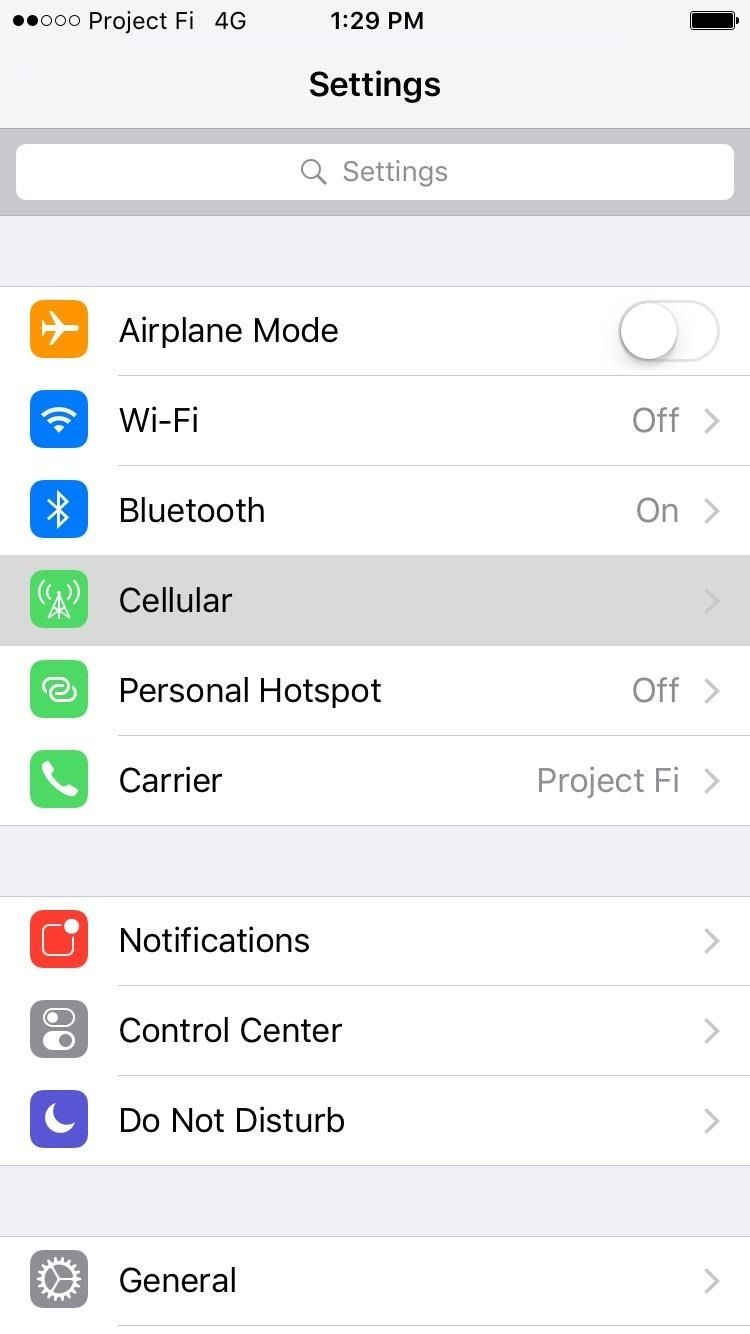
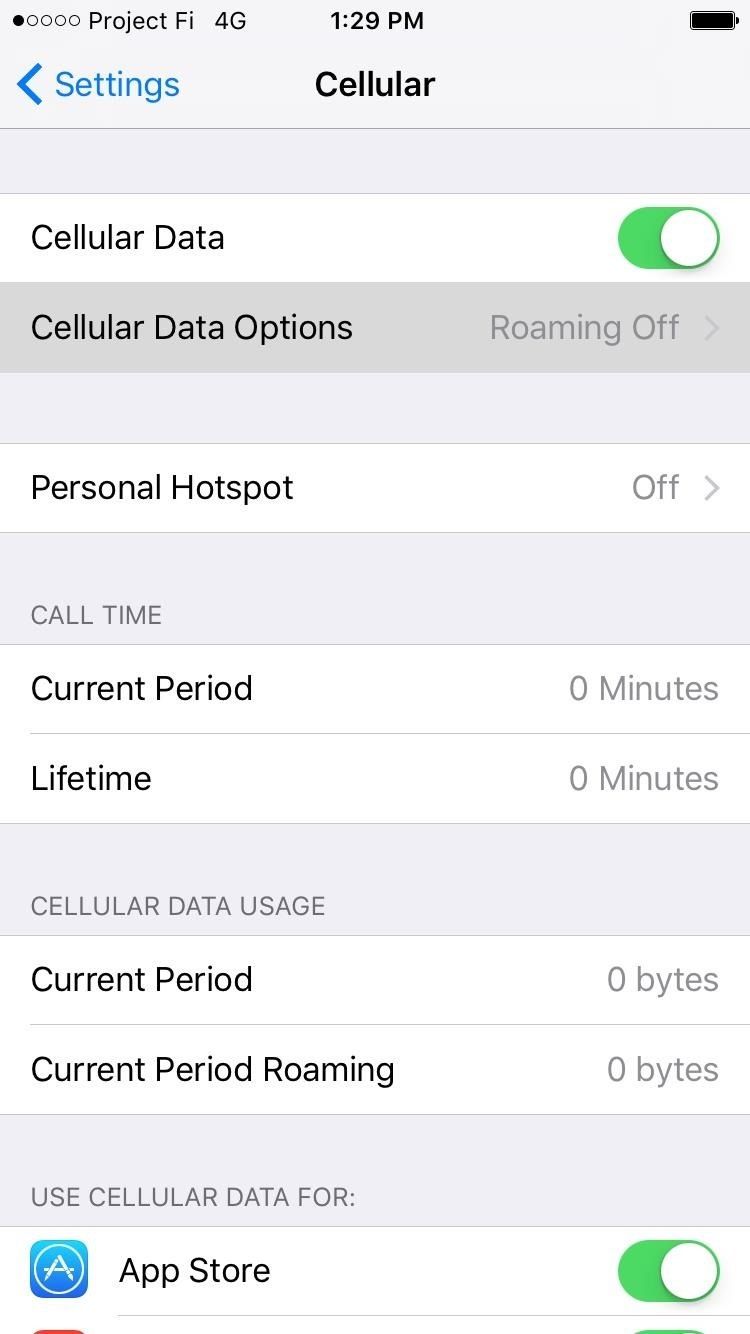
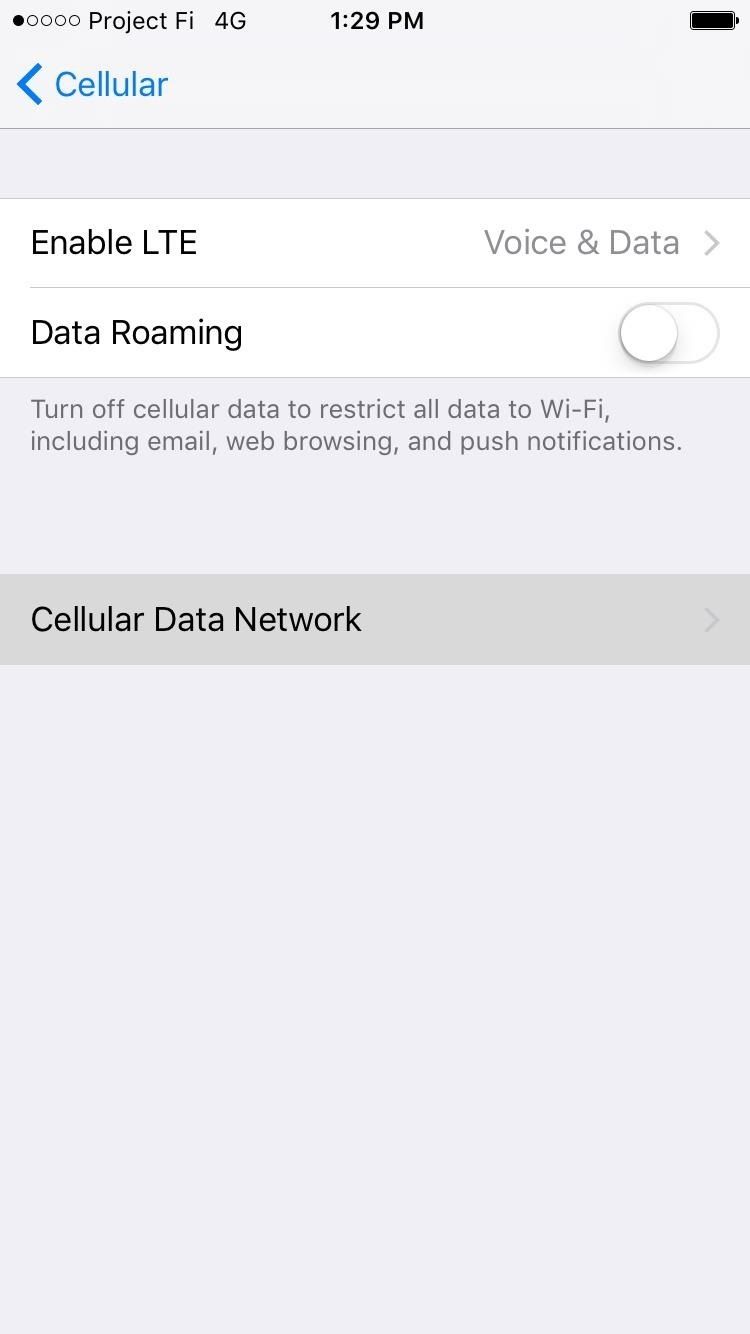
Открытие меню сотовой сети передачи данных на iOS 11.
Далее вам нужно будет вручную ввести несколько значений в соответствующие поля. Поэтому скопируйте приведенную ниже информацию в точности так, как она напечатана (очевидно, оставив поля «оставить пустыми» пустыми), затем введите ее в поля на своем iPhone.
Сотовая данных
APN: h2g2
Имя пользователя: оставьте пустым
Пароль: оставьте пустым
Настройка LTE
APN: h2g2
Имя пользователя: оставьте пустым
Пароль: оставьте пустым
MMS
APN: h2g2
Имя пользователя: оставьте пустым
Пароль: оставьте пустым
MMSC: fi.g.co/mms/wapenc
MMS прокси: оставьте пустым
Максимальный размер сообщения MMS: 1048676
URL-адрес MMS UA Prof: apple.com/mms/uaprof.rdf
Когда вы закончите, перезагрузите ваш iPhone снова. После этого Google Fi будет полностью настроен и готов к работе!
Шаг 7. Отключение интеграции с видеовстречами (только для бывших пользователей Fi)
Если в прошлом вы использовали Google Fi на другом устройстве, у вас может быть проблема с получением SMS-сообщений на iPhone даже после настройки параметров сотовой сети передачи данных. Если это так, войдите в Hangouts в Интернете с той же учетной записью Google, которую вы использовали для настройки Fi.
Оттуда щелкните меню гамбургера (три горизонтальные линии) в верхнем левом углу и выберите «Настройки» в появившемся меню. Далее отключите опцию «Получать SMS и голосовую почту в видеовстречах», и все будет в порядке.
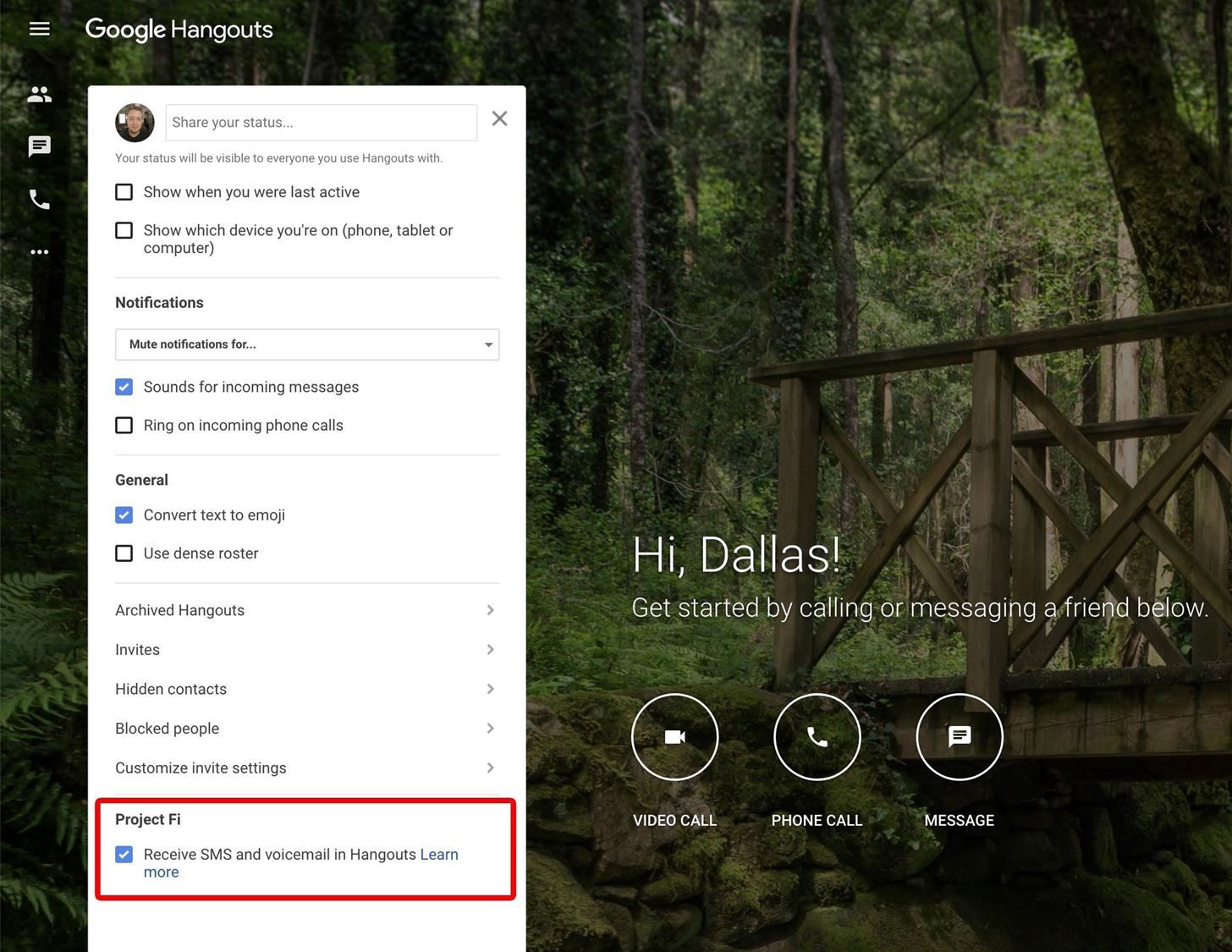
Стоит отметить, что SMS-сообщения, которые вы пропустили при включении этого параметра, будут доступны для просмотра в приложении Hangouts или в Интернете, но, к сожалению, вы не можете импортировать эти пропущенные сообщения в стандартное приложение «Сообщения» на iPhone. Тем не менее, будущие SMS-сообщения будут отображаться в вашем приложении Сообщения в будущем.
Заключение
Даже несмотря на то, что Google iPhone с ограниченными возможностями на iPhone, это все еще очень рентабельная сеть, и ваш прием всегда будет, по крайней мере, таким же хорошим, как если бы вы были на T-Mobile. Потенциал экономии денег очень высок с Google Fi, поскольку мы обнаружили, что вы будете платить меньше, чем среднемесячный тариф на сотовый телефон, независимо от того, сколько данных вы используете.
Однако, учитывая все эти странности, Google Fi может оказаться не лучшим недорогим носителем для всех пользователей iPhone. Во-первых, вы ограничены сотовыми вышками T-Mobile, поэтому вы теряете половину преимущества Fi — возможности подключения к сотовым вышкам Sprint, T-Mobile или США.
Конечно, Google Fi все еще может быть правильным решением для некоторых пользователей iPhone, особенно если вы используете менее 1 ГБ данных в месяц. Если бы это было так, вы бы заплатили менее 30 долларов за обслуживание, и нет никаких тарифных планов сотовой связи, которые могли бы побить эту цену.
Примечание редактора. В этой статье ранее описывалось, как Project Fi работает на iPhone, когда Google не поддерживает iPhone. Он был обновлен в соответствии с новым планом Google Fi от Google, который поддерживает iPhone.
Оцените статью!
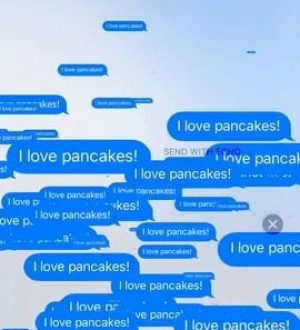

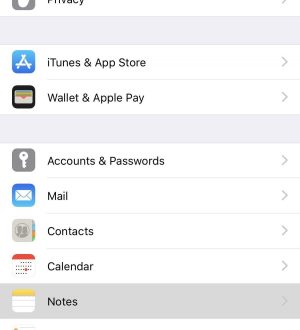
Отправляя сообщение, Вы разрешаете сбор и обработку персональных данных. Политика конфиденциальности.